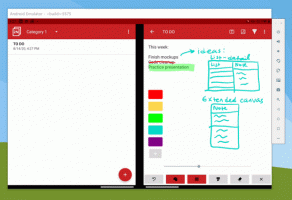วิธีเปิดใช้งาน Windows 11 Dev Channel บนอุปกรณ์ที่ไม่รองรับ
คุณสามารถเปิดใช้งาน Windows 11 Dev Channel บนอุปกรณ์ที่ไม่รองรับ ข้ามข้อจำกัด และรับบิลด์ เวอร์ชันตัวอย่างแรกของ Windows 11 จะพร้อมใช้งานสำหรับบุคคลภายในในช่อง Dev ดังนั้นนี่เป็นโอกาสที่ดีในการประเมินระบบปฏิบัติการใหม่และทดสอบบนอุปกรณ์ของคุณ
อย่างไรก็ตามเนื่องจากการอัพเดท ความต้องการของระบบขั้นต่ำ, คุณลักษณะนี้ไม่สามารถใช้ได้กับผู้ใช้ทุกคน คอมพิวเตอร์เข้ากันไม่ได้กับ Windows 11 จะถูกจำกัดไว้เฉพาะช่อง Release Preview ช่อง Release Preview จะอนุญาตให้คุณทำการทดสอบการอัปเดตสำหรับ Windows 10 ต่อไปเท่านั้น
โชคดีที่มีสองวิธีในการบังคับเปิดใช้งานการอัปเดต Dev Channel แม้ว่าอุปกรณ์ของคุณจะถือว่าเข้ากันไม่ได้ คุณยังสามารถรับ Windows 11 ได้ ทั้งสองวิธีเกี่ยวข้องกับการแก้ไขรีจิสทรี และในอดีตเคยใช้วิธีการหนึ่งโดยบุคคลภายในเพื่อไปที่ช่องข้ามไปข้างหน้า ซึ่งการเข้าถึงถูกจำกัด
เปิดใช้งาน Windows 11 Dev Channel บนอุปกรณ์ที่ไม่รองรับ
- เปิด การตั้งค่า โดยกด Win + I บนแป้นพิมพ์
- ไปที่ การอัปเกรดและการกู้คืน > โปรแกรม Windows Insider
- เข้าร่วมโปรแกรม หากคุณยังไม่ได้เข้าร่วม และเลือกช่อง Release Preview ซึ่งจะเป็นช่องเดียวที่มีให้คุณ
- ตอนนี้กด Win + R แล้วพิมพ์
regeditและกดปุ่ม Enter - ไปที่คีย์
HKEY_LOCAL_MACHINE\SOFTWARE\Microsoft\WindowsSelfHost\UI\Selection. - เปลี่ยน
UIBranchมูลค่าเพื่อDev. - ตอนนี้ เรียกดู Registry ไปที่
HKEY_LOCAL_MACHINE\SOFTWARE\Microsoft\WindowsSelfHost\Applicabilityกุญแจ. - ตั้งค่า
ชื่อสาขามูลค่าเพื่อDev. - ตั้งค่า
ชนิดของเนื้อหาถึงเมนไลน์. - เปลี่ยน
แหวนมูลค่าเพื่อภายนอก. - ปิด Registry Editor และรีสตาร์ท Windows 10
หลังจากนั้น Windows Setting จะแสดงรายการ Dev channel เป็นแชนเนลปัจจุบันภายใต้ การอัปเดตและความปลอดภัย > โปรแกรม Windows Insider. นอกจากนี้ ที่ด้านบนของหน้า คุณจะเห็นข้อความว่าพีซีของคุณไม่รองรับ Windows 11 แต่จะไม่บล็อกการอัปเกรด
ไฟล์ Registry ที่พร้อมใช้งาน
เพื่อหลีกเลี่ยงการแก้ไข Registry ด้วยตนเอง คุณสามารถดาวน์โหลดไฟล์ REG ต่อไปนี้
- ดาวน์โหลด เอกสารนี้ เพื่อเปลี่ยนไปใช้ช่อง Dev
- NS ไฟล์ต่อไปนี้ จะอนุญาตให้คุณกลับไปที่ช่อง Release Preview และทดสอบ Windows 10 ต่อ
วิธีทางเลือกด้วยเครื่องมือ OfflineInsiderEnroll.cmd
วิธีนี้เกี่ยวข้องกับยูทิลิตี้ OfflineInsiderEnroll ซึ่งใช้การตั้งค่าที่ไม่มีเอกสารจากโปรแกรม Windows Insider ยิ่งกว่านั้น วิธีการนี้จะใช้ได้แม้กับบัญชีในเครื่อง ดังนั้นคุณจึงไม่ต้องลงชื่อเข้าใช้ด้วยบัญชี Microsoft
- ดาวน์โหลด ออฟไลน์InsiderEnroll 2.0.3 จาก abbodi1406 จาก GitHub
- เรียกใช้สคริปต์ที่ดาวน์โหลด OfflineInsiderEnroll.cmd ในฐานะผู้ดูแลระบบ.
- ในหน้าต่างพรอมต์คำสั่ง ให้เลือก
Devช่องโดยพิมพ์เลข 1 แล้วกด Enter - รีบูตเครื่องคอมพิวเตอร์ของคุณ
โดยสรุปเป็นที่น่าสังเกตว่ายังไม่มีข้อมูลที่เชื่อถือได้ว่าจะเลี่ยงการตรวจสอบ TPM ได้หรือไม่เมื่ออัปเดตระบบด้วยวิธีนี้ Microsoft ได้กล่าวว่าคนวงในของ Dev Channel จะสามารถทดสอบ Windows 11 บนอุปกรณ์ที่ไม่รองรับได้ก่อนการเปิดตัวระบบอย่างเป็นทางการ หากเป็นกรณีนี้จริงๆ วิธีการเหล่านี้น่าจะช่วยในการรับบิลด์ Insider ที่กำลังจะมีขึ้นของ Windows 11